dell 노트북 드라이버 다운로드 방법 정리

오늘은 dell 노트북 드라이버 다운로드 받는 법에 대해서 정리해 보도록 하겠습니다. 컴퓨터를 이용하시다보면 한번쯤은 포맷을 하게 되는데요. 컴퓨터 구입당시 받은 드라이버 CD가 있으시다면 이용하시면 되겠지만 이사를 하거나 하면서 분실하신 분들이 꽤 많으시더라구요.
아니면 구입하신지 시간이 지나 CD를 이용해서 드라이버를 설치하셨더라도 최신버전으로 업데이트하는데 시간이 많이 걸리는 경우도 있구요. 그런 경우 바로 드라이버를 다운로드 받는것이 훨씬 편리할 수도 있습니다. dell노트북을 가지신 분들은 참고하시면 도움이 되실듯 합니다.

검색포털에서 dell 노트북을 검색하시면 위와 같은 델 서비스 홈페이지를 찾으실 수가 있습니다.
검색결과를 클릭하셔서 해당 홈페이지로 이동해 주시길 바랍니다.
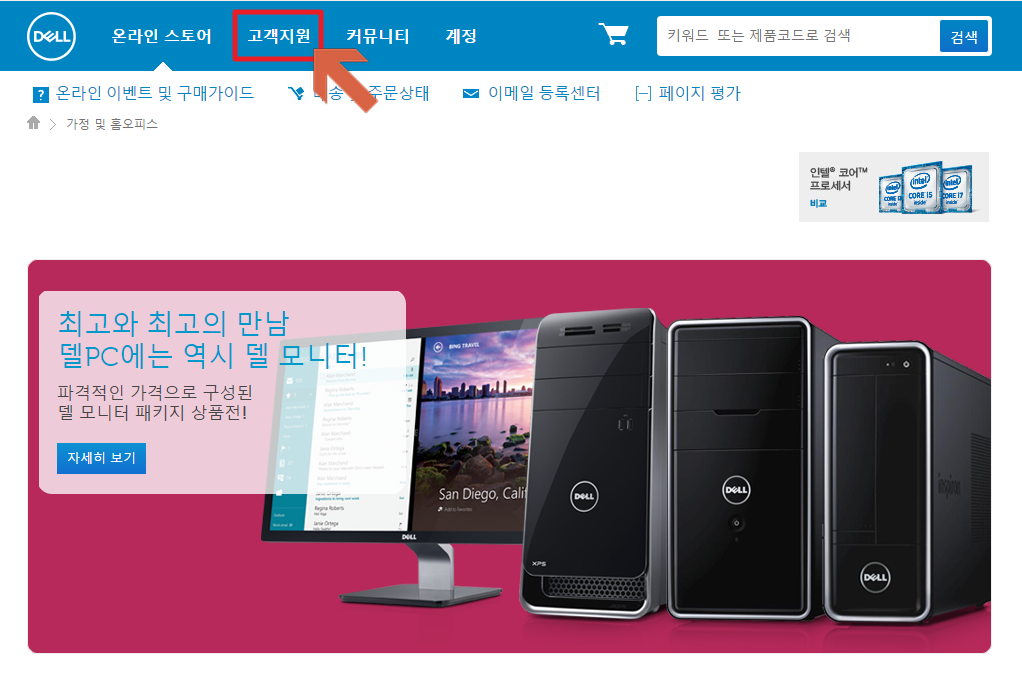
이동하신 홈페이지의 메인 화면입니다.
상단 메뉴 중에서 고객지원을 클릭하시길 바랍니다.

클릭하시면 하단에 메뉴가 또 나오게 되는데요. 그중에서 제품지원의 드라이버 및 다운로드를 클릭하시면 다운로드 관련 화면으로 이동합니다.
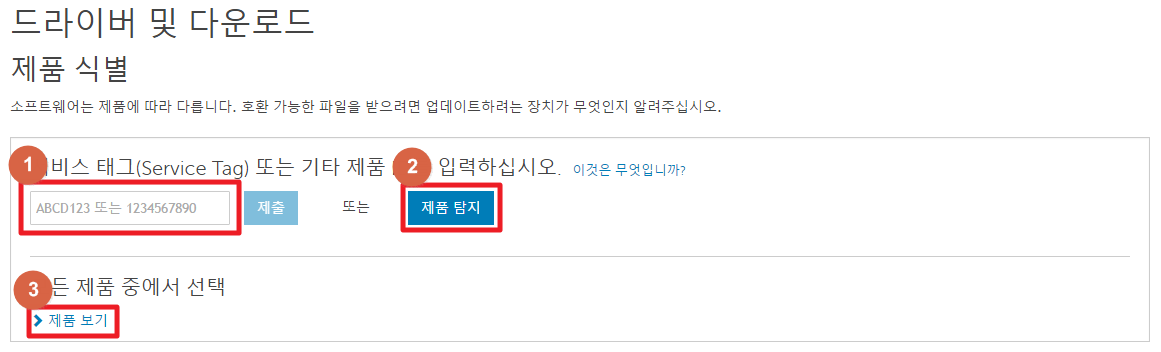
드라이버를 다운로드 하시기 위해서는 본인이 가지고 있는 제품을 찾으셔야 합니다.
위의 1, 2, 3번의 방법을 통해서 제품을 검색하실 수 있는데요. 저는 3번을 이용해 제품 검색을 해봤습니다.

노트북 드라이버를 찾으시기 위해서는 메뉴중에서 노트북을 클릭해서 해당 화면으로 이동을 하셔야 합니다.

그리고 노트북도 종류가 여러가지인데요.
그중에서 본인이 가지고 계신 제품의 라인업을 선택하셔야 합니다. 저는 Inspiron을 선택해서 드라이버를 찾아보았습니다.
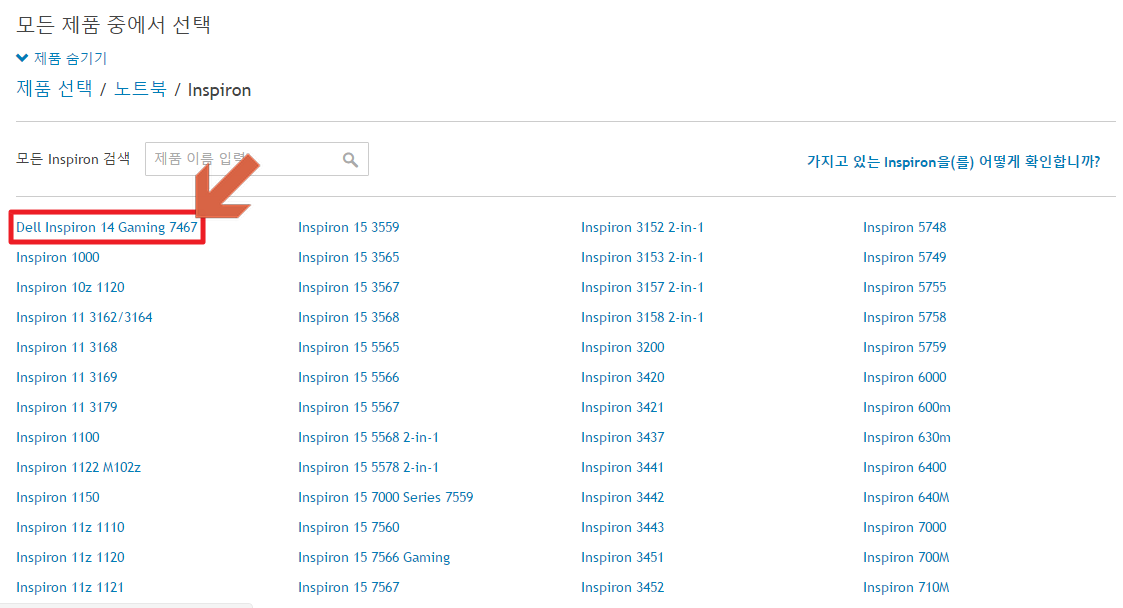
제품 목록이 나오는데요. 자신이 가지고 있는 제품을 찾아 클릭하시면 해당 제품의 드라이버 목록을 확인하실 수가 있습니다.
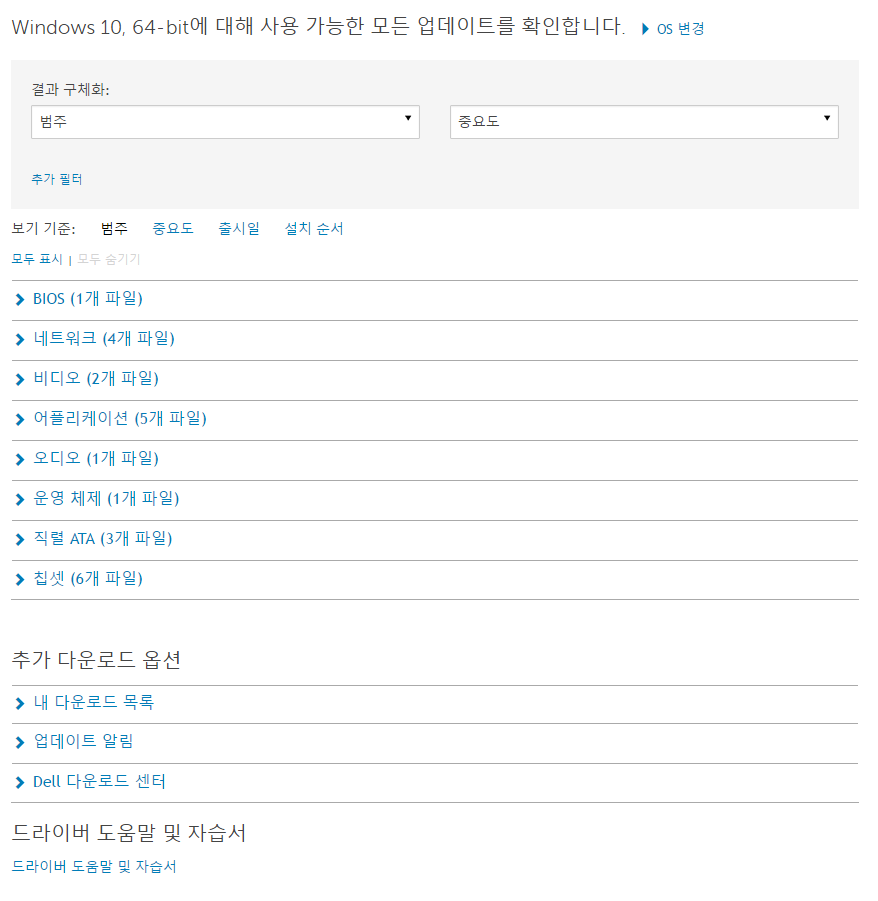
먼저 OS에 따른 드라이버 목록을 보여줍니다. OS변경도 가능하구요. 범주와 중요도 체크를 통해 다운로드 받아야 하는 우선순위 변경도 가능한데요.
각 드라이버를 클릭해 보시면 상세내용을 확인하실 수 있습니다.
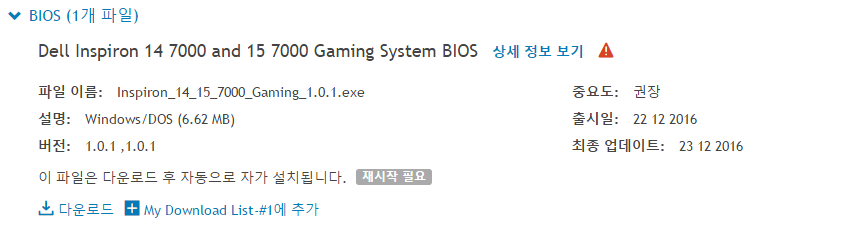
BIOS의 경우 1개의 파일이 있습니다. 파일이름과 설명이 되어 있고 버전을 확인하실 수 있습니다. 중요도 표시 및 출시일과 최종 업데이트 일자를 확인가능합니다. 하단의 다운로드를 클릭하시면 다운로드를 받으실 수 있습니다.

네트워크는 4개의 파일을 확인하실 수 있습니다. 이런식으로 확인을 하신 다음 필요한 드라이버를 다운로드 받으시면 됩니다.
지금까지 dell 노트북 드라이버 다운로드 방법을 알아보았습니다. 컴퓨터를 잘 모르시는 분들이시라도 천천히 잘 읽어보시면 다운로드 받는 것은 그렇게 어렵지 않으니 참고하시길 바랍니다.
※이 블로그의 다른 글 보기
[분류 전체보기] - 포토스케이프 다운로드 및 설치방법
[분류 전체보기] - 삼성프린터 드라이버 다운로드 및 설치 방법 간단 정리
[분류 전체보기] - 피카츄배구 게임하기 및 다운로드/기술 정리
[분류 전체보기] - 넷프레임워크 4.5 다운로드 간단정리
[분류 전체보기] - KM플레이어 다운로드 및 설치 방법

